宏碁H61H2-AM主板进入BIOS设置U盘启动的详细操作
编辑:zhuang123 来源:U大侠 时间:2020-03-16
宏碁H61H2-AM主板是一款非常不错的主板产品,虽然做工一般,但这对大部分用户来说已经足够了。那么这款主板怎么使用BIOS进行U盘启动来重装系统呢?下面小编就为大家分享宏碁H61H2-AM主板进入BIOS设置U盘启动的详细操作。
BIOS设置U盘启动方法:
1.首先将U盘制作成u大侠U盘启动盘,将其连接电脑,重启电脑,在电脑出现开机画面时按下F12键进入BIOS界面,如下图所示:

2.在启动选项窗口中,选择USB:Kingston DataTraveler,按回车键进入,如下图所示:
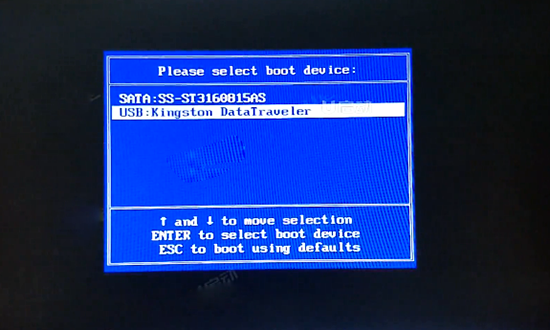
3.即可进入u大侠主菜单,如下图所示:
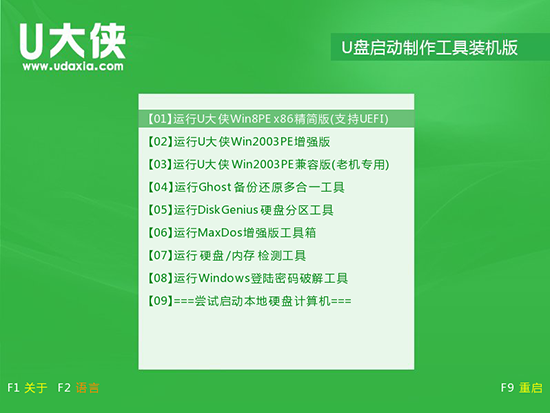
以上就是宏碁H61H2-AM主板进入BIOS设置U盘启动的教程,有需要的小伙伴们可以根据以上步骤进行操作,希望本篇教程对大家能够有所帮助。
更多精彩内容,请关注U大侠官网或者关注U大侠官方微信公众号(搜索“U大侠”,或者扫描下方二维码即可)。

U大侠微信公众号
有问题的小伙伴们也可以加入U大侠官方Q群(129073998),U大侠以及众多电脑大神将为大家一一解答。
分享:






